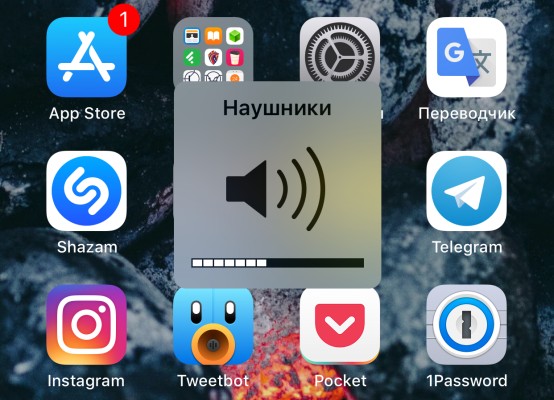Hoe u het geluid van een hoofdtelefoon op een computer kunt verbeteren
 Bij het gebruik van een hoofdtelefoon op een computer streven veel mensen ernaar de geluidskwaliteit te verbeteren met behulp van geschikte methoden. Dit artikel selecteert de 3 meest voorkomende manieren om het geluid in hoofdtelefoons te verbeteren en achtergrondgeluiden, interferentie of ruis te verwijderen.
Bij het gebruik van een hoofdtelefoon op een computer streven veel mensen ernaar de geluidskwaliteit te verbeteren met behulp van geschikte methoden. Dit artikel selecteert de 3 meest voorkomende manieren om het geluid in hoofdtelefoons te verbeteren en achtergrondgeluiden, interferentie of ruis te verwijderen.
De inhoud van het artikel
Standaardtools voor het verbeteren van het hoofdtelefoongeluid op pc
De klassieke optie om het geluid te verbeteren zijn kleine aanpassingen in de systeemparameters.
Allereerst wordt aanbevolen om het volume zelf te controleren. Om dit te doen, klikt u op het luidsprekerpictogram. Verhoog indien nodig de schuifregelaar naar de gewenste waarde.
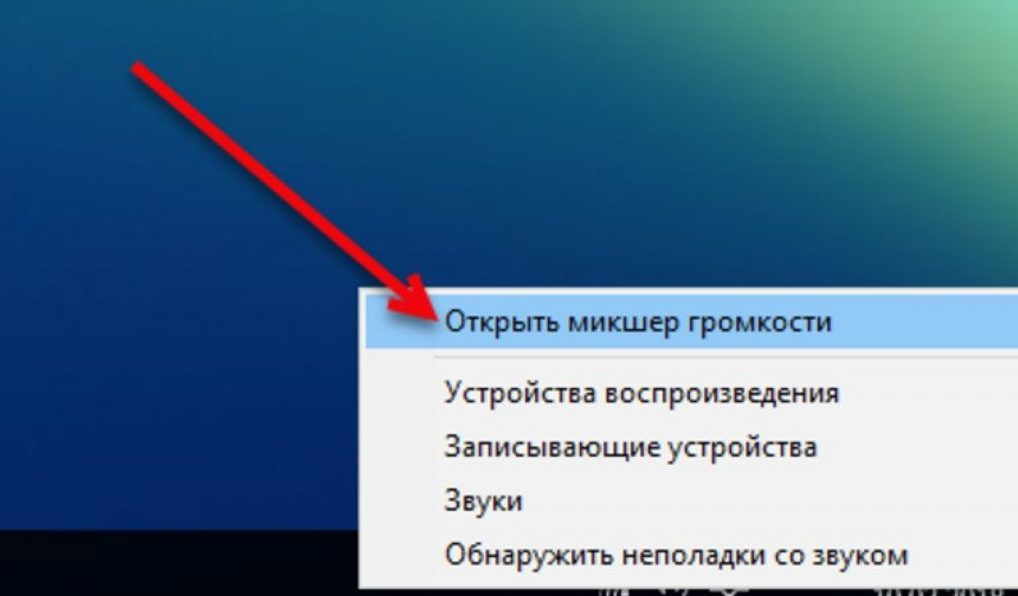
Het wijzigen van parameters en het selecteren van afspeelapparaten gaat anders. Klik met de rechtermuisknop op de computermuis op het luidsprekerpictogram. Nadat u hebt geklikt, wordt een menuvenster geopend waarin u een hoofdtelefoon moet selecteren.
Als u op het pictogram klikt, wordt het tabblad Equalizer geopend. Hier kunt u het geluid aanpassen aan uw persoonlijke wensen. Deze methode is de meest voorkomende en bekende voor elke gebruiker. Deze optie geeft echter soms niet het gewenste resultaat.
REFERENTIE! Een extra manier om de geluidskwaliteit op een pc te verbeteren, is door een nieuw stuurprogramma voor de geluidskaart te installeren.
Hoe u het hoofdtelefoongeluid kunt verbeteren door de computerinstellingen te wijzigen
Dergelijke methoden worden meestal gebruikt als het geluid slecht is, maar de equalizerfunctionaliteit is niet voldoende om het te verbeteren. Om de geluidskwaliteit en het volume van muziekbestanden te verbeteren, kunt u enkele parameters in de applicatie zelf bewerken.
Veel gebruikers gebruiken Media Player Classic bij het afspelen van muziek op hun computer. Om de geluidseigenschappen te verbeteren, moet je naar het instellingenmenu gaan. In het geopende venster kunt u veel parameters aanpassen, waaronder het toevoegen van volume, bas of het verminderen van het niveau van externe ruis. Houd er rekening mee dat de geïnstalleerde parameters alleen in deze toepassing werken. Wanneer u naar muziek luistert of een film bekijkt op een speler van derden, blijft de kwaliteit hetzelfde.
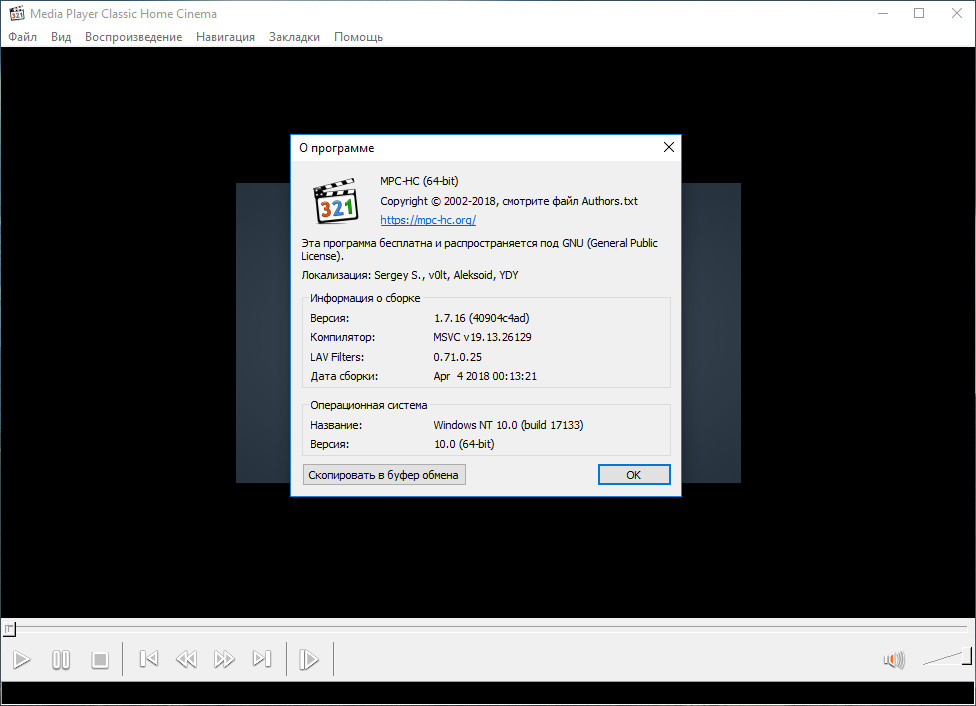
Om de instellingen rechtstreeks op de computer te wijzigen, moet u naar het hoofdtelefoonmenu gaan.
REFERENTIE! Om het gewenste tabblad te openen, moet je naar het configuratiescherm gaan, het item met parameters zoeken en "Geluid" selecteren.
Wanneer u op het gewenste pictogram klikt, wordt een venster met verschillende tabbladen geopend. Om het geluid te verbeteren, moet je naar "Niveaus" gaan. Hier kunt u de geluidskwaliteit in elke hoofdtelefoon aanpassen en uitbalanceren.
Op het tabblad “Geavanceerd” kunt u meerdere parameters tegelijk configureren. De geluidsfrequentie en bitdiepte veranderen in deze sectie. Het grote voordeel is de directe verificatie van het resultaat.
Softwaremethoden voor geluidsverbetering
Een alternatieve manier om het geluid te verbeteren als de hoofdtelefoon sist of geluid maakt tijdens het gebruik, is door speciale applicaties te gebruiken die op uw computer kunnen worden geïnstalleerd. Ze verschillen zowel qua functionaliteit als qua instellingsmogelijkheden.
Programma's om te installeren:
- DFX-audioversterker.Beschikt over eenvoudige instellingen voor de geluidskwaliteit. Het belangrijkste kenmerk is de mogelijkheid om parameters in elke toepassing afzonderlijk aan te passen.
- Hoor 1.0. Een van de meest wijdverspreide en populaire programma's. Het beschikt over een groot aantal extra functies (bijvoorbeeld 3D-geluid, subwoofer). Kan worden gebruikt voor Apple-apparatuur.
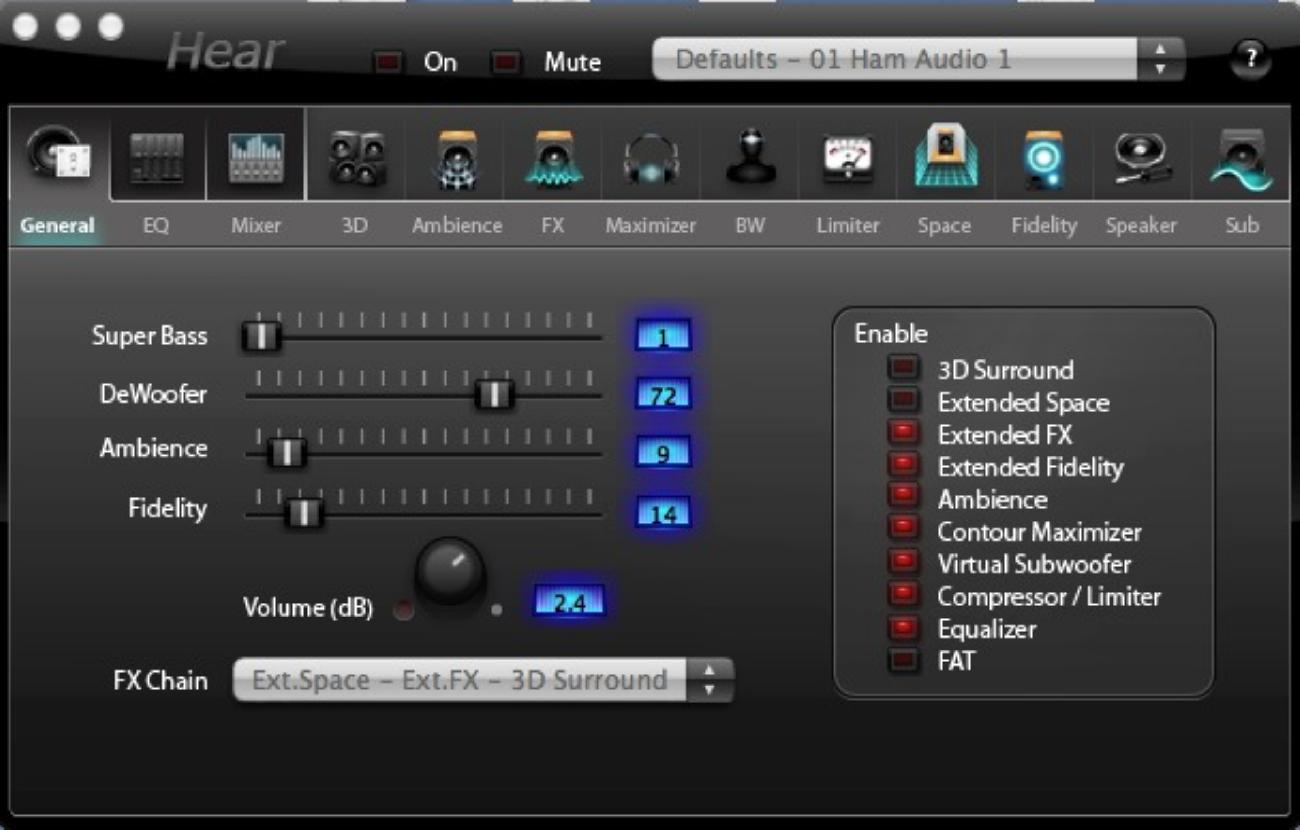
- Razer Surround 7.1. Het beschikt over de mogelijkheid om virtueel geluid te creëren. Het is erg populair onder fans van gametoepassingen, omdat het de geluidskwaliteit in dergelijke shooters aanzienlijk verbetert.
- Stereo Tool 8. De meest functionele en rijkste optie qua instellingen. Hiermee kunt u de geluidskwaliteit in een apart bestand aanpassen, converteren naar mono en beschikt over een compressor-limiter. In totaal beschikt de applicatie over ongeveer 30 gebruiksvriendelijke tabbladen met verschillende instellingen.
Tegenwoordig zijn koptelefoons voor velen een van de belangrijkste accessoires die in het dagelijks leven worden gebruikt. Ze zijn ook nodig bij het werken op een computer. Om de geluidskwaliteit op de pc te vergroten en te verbeteren bij het aansluiten van een hoofdtelefoon, gebruiken gebruikers een van de bovenstaande methoden.